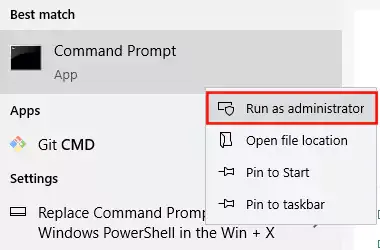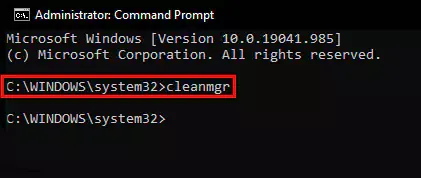يلجأ العديد من مستخدمي الكمبيوتر إلى تحميل برنامج جلب تعريفات قصد تنزيل الدرايفرات الناقصة أو المعطوبة لحاسوبهم، لكن قد يسبب هذا اكتظاظا لبرامج التشغيل وملء مساحة القرص الصلب، ربما يتسبب أيضا في ثقل وضعف سرعة وأداء الويندوز. لكن بعضها قد تأتي بشكل افتراضي مع النظام، أو تتم إضافتها بمرور الوقت، نشير إلى التعريفات التي تسمى Drivers.
الحقيقة هي أنه في البداية، عندما نستخدم برامج Windows، نقوم بتثبيتها وإلغاء تثبيتها، أو إضافة معلوماتنا الخاصة، كل هذا يتراكم. مع هذا، ما نريد حقًا إخبارك به هو أنه بمرور الوقت يحفظ برنامج Microsoft سلسلة من الملفات ذات الأهمية الأكبر أو الأقل على محركات الأقراص.
حسنًا، إنها محتويات أساسية لنظام التشغيل Windows، وملفات خاصة بالمستخدمين، تنتمي إلى البرامج التي نقوم بتثبيتها، وملفات مؤقتة، وما إلى ذلك. ولهذا السبب تحديدا، كما ذكرنا في مناسبات لا حصر لها، فهي أكثر ملاءمة لنا توخي الحذر عند إزالة هذا المحتوى. يمكننا إلحاق أضرار جسيمة بنظام التشغيل، إذ بسبب هذه المجموعة من الأشياء، كل هذا شيئًا فشيئًا يشغل مساحة كبيرة على محركات الأقراص.
توفير مساحة القرص عن طريق حذف التعريفات غير الضرورية
نحن نريد أو نحتاج إلى توفير مساحة على محركات الأقراص. ولكن ليس ذلك فحسب، بل قد يحدث أيضًا أننا نريد إجراء تنظيف لتحسين استخدام المساحة وتشغيل النظام. أنت تعلم بالفعل أن الصور ومقاطع الفيديو الخاصة بك هي واحدة من الملفات التي تشغل بشكل عام أكبر مساحة، أكثر إذا كانت ذات جودة عالية.
ولكن هنا نريد مساعدتك بهذا المعنى نفسه من خلال التحدث عن أحد العناصر التي يمكننا محوها بأمان. على وجه الخصوص، نشير إلى النسخ الاحتياطية للسائقين ووحدات التحكم القديمة. يتم حفظ هذه، على مدار الأشهر والسنوات ومع استخدام Windows، على محركات الأقراص الثابتة لجهاز الكمبيوتر الذي يعمل بنظام Windows. هنا أول شيء يجب أن نعرفه هو أنه عندما نشير إلى Drivers، فهذه تطبيقات صغيرة مهمة جدًا للكمبيوتر. السبب الرئيسي لذلك هو أنها ضرورية حتى يعمل أي جهاز نقوم بتوصيله بجهاز الكمبيوتر.
بدون هذه الأجزاء الصغيرة من البرامج، لن تعمل المكونات التي قمنا بتوصيلها أو لن تعمل كما هو متوقع. من الجدير بالذكر أن Windows نفسه يحتوي على عدد كبير من التعريفات العامة بشكل افتراضي. بفضل هذه العناصر التي تدمجها Microsoft منذ البداية، يعمل نظام التشغيل بشكل جيد منذ اليوم الأول.
كيفية مسح الدرايفرات غير الضرورية من Windows 10
من ناحية أخرى، سنخبرك أن كل شركة مصنعة للمكونات التي نستخدمها في الكمبيوتر، لها برامج تشغيل رسمية خاصة بها. بهذه الطريقة، في حالة عدم قيام Windows بتثبيتها تلقائيًا، يمكننا دائمًا استخدامها. تأتي المشكلة، كما ذكرنا سابقًا، أنه مع مرور الوقت، تتراكم النسخ الاحتياطية التلقائية وبرامج تشغيل Windows المثبتة على محركات الأقراص الثابتة.
يمكن أن يصبح هذا إزعاجًا خطيرًا عندما يتعلق الأمر بتوفير مساحة على القرص. وليس هذا فقط، ولكن أيضًا في بعض الحالات قد تكون هناك مشكلة عدم توافق مع التعريفات الحالية. لذلك، سنوضح لك أدناه كيفية التخلص من عناصر Windows القديمة وغير المجدية.
حذف النسخ الإحتياطية للتعريفات من أداة CMD
في الوقت نفسه، من المهم معرفة أنه في كل مرة نقوم فيها بتحديث برنامج تشغيل، يقوم نظام التشغيل نفسه بحفظ نسخة احتياطية من البرنامج القديم. مع هذا ما تحققه هو أنه إذا كانت لدينا مشاكل مع الإصدار الجديد، فيمكننا العودة بسهولة إلى الإصدار السابق. لكن بالطبع، بمرور الوقت، تتراكم الإصدارات السابقة بمرور الوقت. بهذه الطريقة، من الممكن أن تبدأ التعريفات هذه في شغل مساحة كبيرة جدًا، لذلك من الممكن توفير مئات الميجابايت من خلال التخلص منها.
بالطبع، يجب علينا تنفيذ هذه الأنواع من المهام طالما أننا على يقين من أن جهاز الكمبيوتر الخاص بنا يعمل بشكل صحيح مع التعريفات الحالية. هذا شيء يمكننا القيام به على سبيل المثال من CMD. للقيام بذلك، فإن أول شيء يجب عليك القيام به هو فتح نافذة موجه الأوامر Command Prompt في Windows كمسؤول. ما عليك سوى كتابة CMD في مربع البحث على شريط المهام.
لذلك، بمجرد فتح نافذة موجه الأوامر، نقوم بتنفيذ الأمر التالي:
cleanmgr
في تلك اللحظة، ستظهر نافذة جديدة حيث يجب علينا اختيار القرص الصلب الذي نريد تنظيف النسخ الاحتياطية من برامج تشغيل Windows منه.
بمجرد تحديده، يقوم Windows بتحليل تلك الوحدة وستظهر العناصر التي يمكننا تنظيفها في هذه الحالة.
لقول أن الشخص الذي يثير اهتمامنا يسمى Device Driver Packages، لذلك نختاره ونضغط على "موافق". في تلك اللحظة، سيقوم Windows بتنظيف برامج التشغيل التي لم تعد ضرورية، وهو أمر يستغرق القليل من الوقت.
إزالة الدرايفرات القديمة عبر أداة Device Manager
خطوة أخرى يمكننا اتخاذها بهذا المعنى هي التخلص من برامج التشغيل القديمة بالفعل من تلك التي يوفرها لنا نظام الويندوز نفسه. أول شيء نحتاجه هنا هو رؤية برامج التشغيل هذه في Device Manager. بشكل عام وبشكل افتراضي، تميل إلى أن تظل مخفية، لذلك نعيد فتح نافذة CMD أولاً بأذونات المسؤول كمافعلنا سابقا. الآن نقوم بتنفيذ الأمر التالي:
SET DEVMGR_SHOW_NONPRESENT_DEVICES=1
سيساعدنا هذا في رؤية العناصر المخفية لهذا النوع. بعد ذلك يجب أن نذهب إلى برنامج Device Manager. على سبيل المثال عن طريق النقر بزر الماوس الأيمن على قائمة ابدأ. واختياره من الخيارات التي تظهر.
بمجرد دخوله، سنكون قادرين على رؤية جميع برامج التشغيل المثبتة، على الرغم من أنها أكثر شفافية، سنرى تلك التي لم يتم استخدامها لأنها قديمة.
للتأكد من ذلك، نوصي بالذهاب إلى الخيار عرض / إظهار الأجهزة المخفية في هذه النافذة. الآن علينا فقط النقر بالزر الأيمن على تلك العناصر الأكثر شفافية حتى نتمكن من تحديد خيار إلغاء تثبيت الجهاز.